컴퓨터의 블루 스크린 상태는 시스템 데스크탑에 들어갈 수 없다는 의미입니다. 이때 시스템을 설치할 수도 있습니다. 컴퓨터를 부팅하고 데스크탑에 진입해야 시스템을 설치할 수 있다고 생각하는 경우도 있습니다. 사실, U 디스크는 컴퓨터 시스템 데스크탑에 들어가지 않고도 설치가 가능합니다. 다음은 방법을 공유해 주세요.
1. Kaka 설치 소프트웨어를 다운로드하고 열고 U 디스크를 선택하여 시스템을 다시 설치합니다.
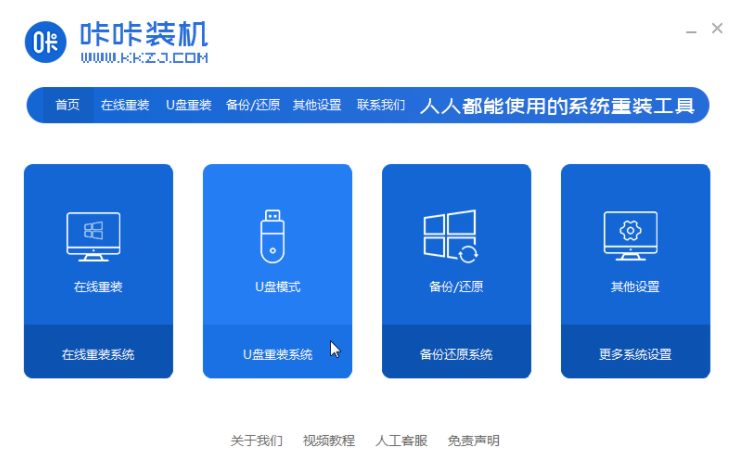
2. U 디스크 모드를 선택하고 "제작 시작"을 클릭하여 다음 단계로 진행하세요.
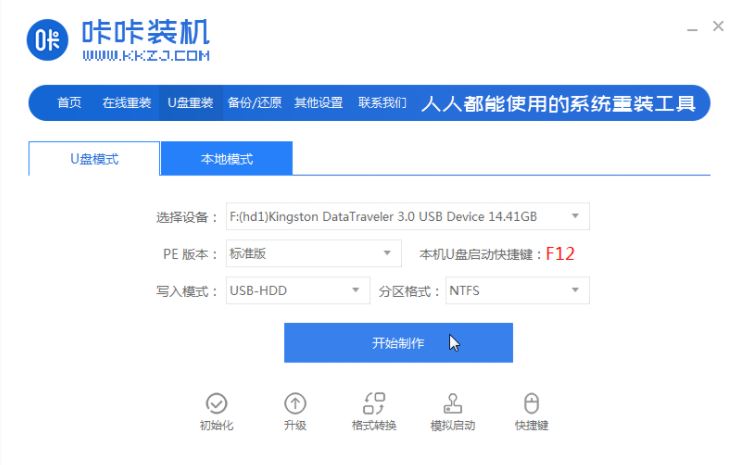
3. 설치하려는 운영 체제를 확인하고 "제작 시작"을 클릭합니다.
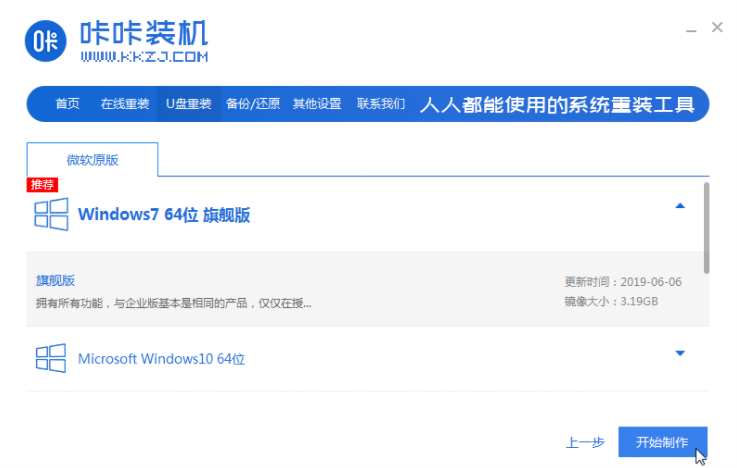
4. Kaka 설치 프롬프트 "시작 USB 디스크 생성 성공"을 기다린 후 먼저 "미리보기"를 클릭할 수 있습니다.
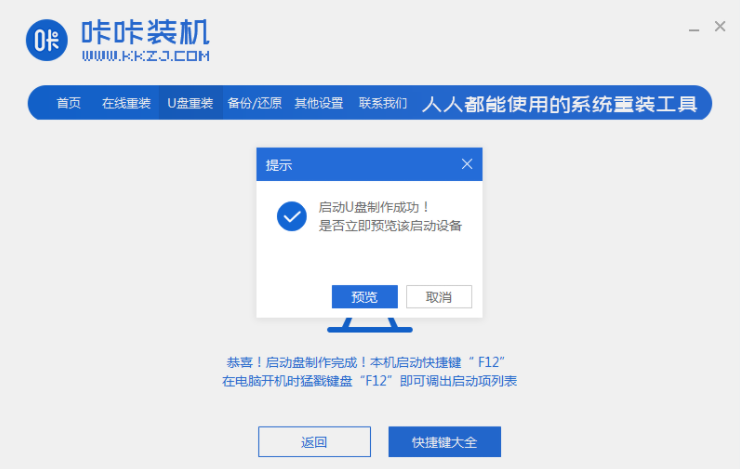
5. 컴퓨터 시작 단축키를 확인한 후 USB 디스크를 직접 꺼내서 시스템을 설치해야 하는 컴퓨터에 삽입합니다.
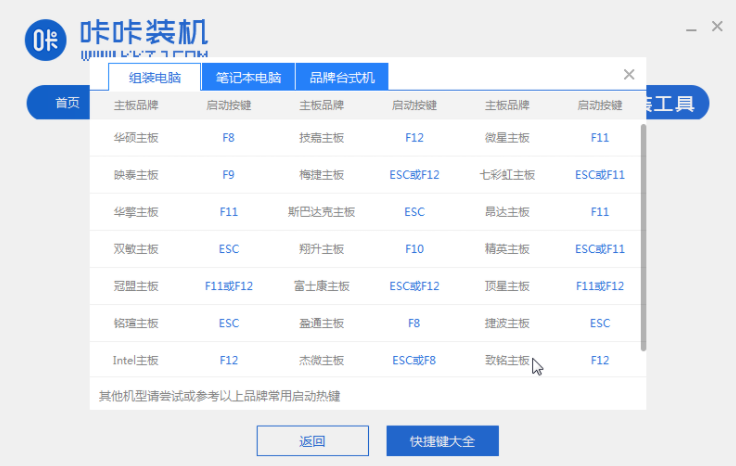
6. USB 플래시 드라이브를 연결하고 부팅한 후 키보드의 상하 키를 사용하여 선택하고 Enter 키를 눌러 입력합니다.
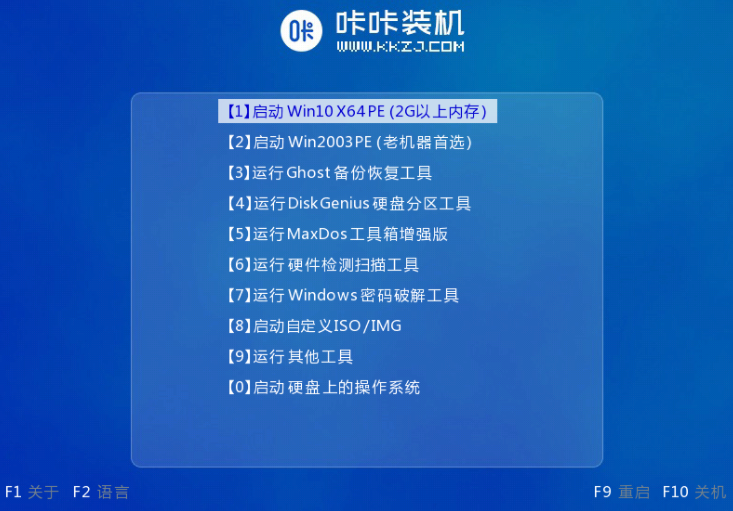
7. PE 설치 시스템 인터페이스로 들어가서 설치해야 하는 시스템을 선택하세요.
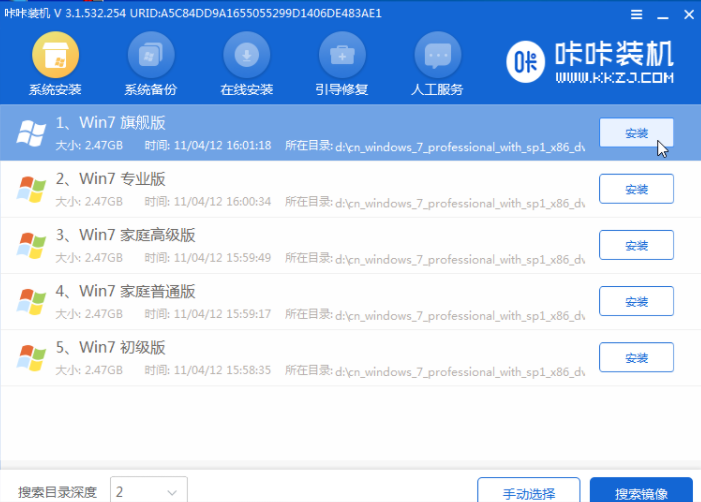
8. 대상 파티션을 "디스크 C"로 변경하고 "설치 시작"을 클릭합니다.
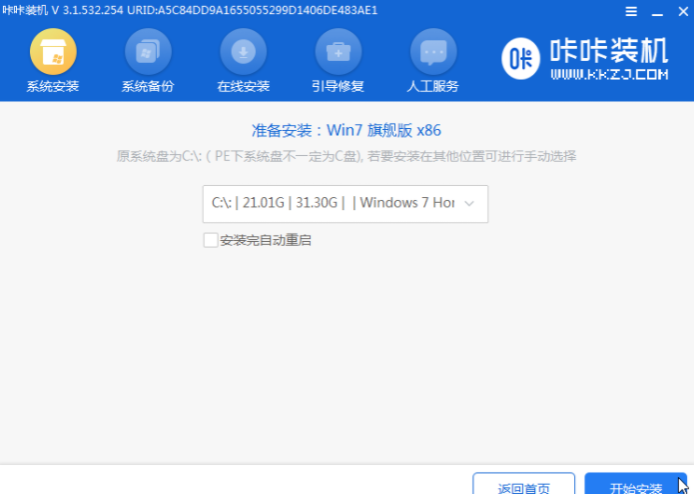
9. 시스템 이미지가 설치된 후 USB 플래시 드라이브를 분리하고 컴퓨터를 다시 시작하여 시스템 바탕 화면으로 들어갑니다.

위 내용은 win7 블루스크린 해결 및 시스템 재설치 방법이 모든 분들께 도움이 되었으면 좋겠습니다.
위 내용은 win7 컴퓨터에 블루 스크린이 나타나는 경우 시스템을 다시 설치하는 방법의 상세 내용입니다. 자세한 내용은 PHP 중국어 웹사이트의 기타 관련 기사를 참조하세요!